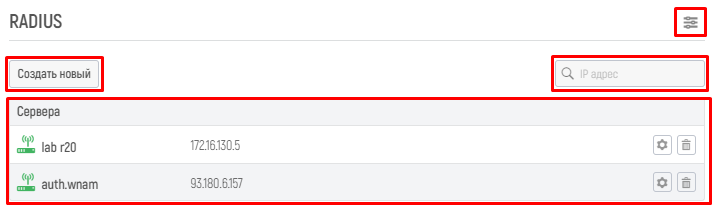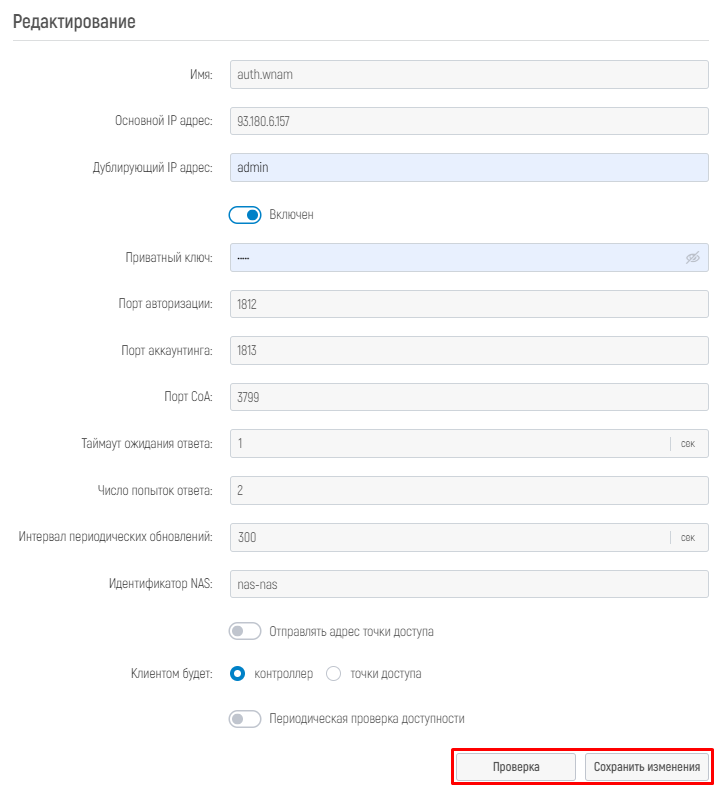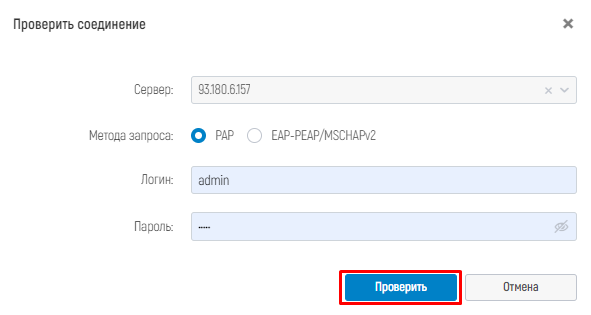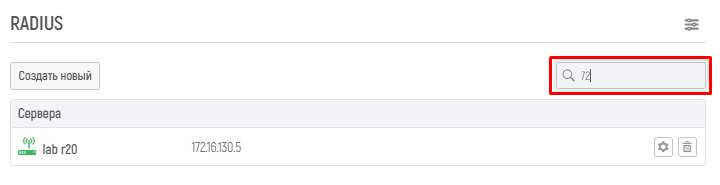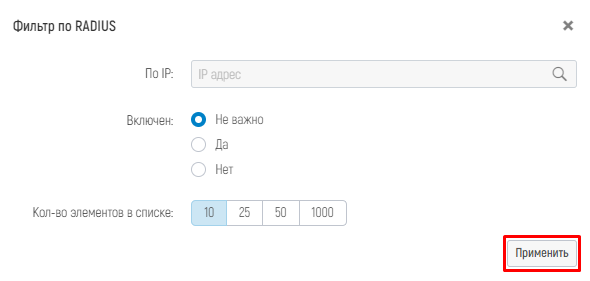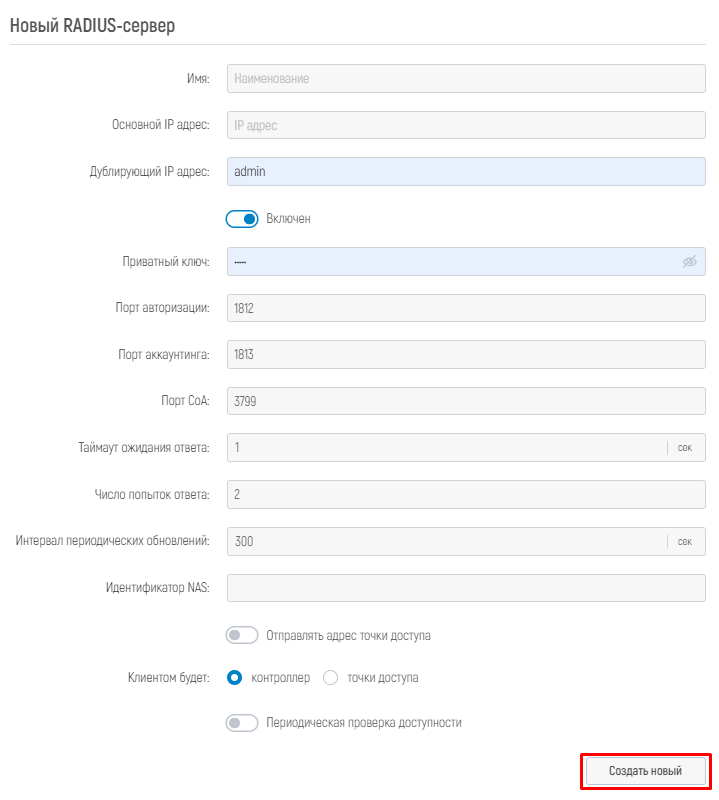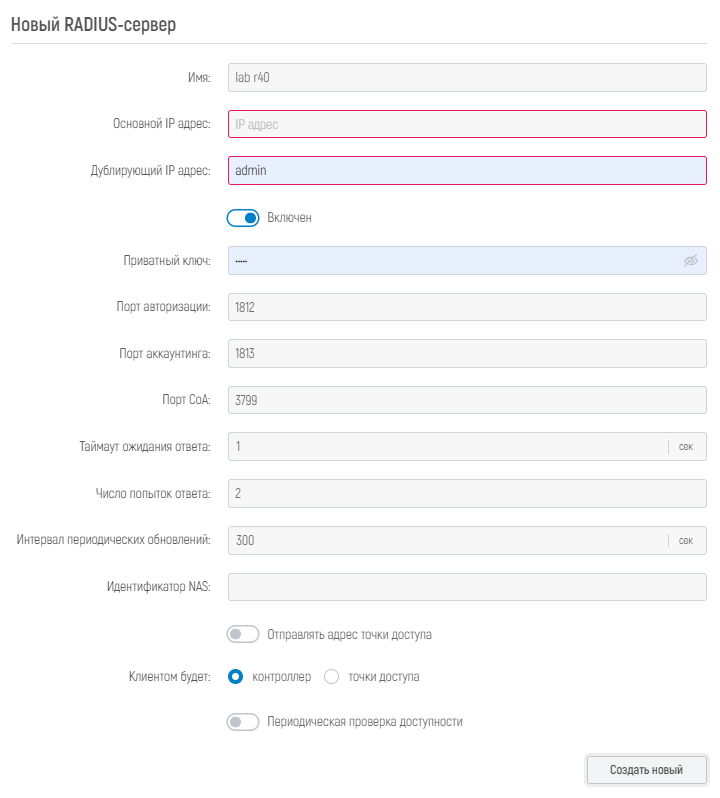В разделе "RADIUS" представлена информация обо всех серверах, обслуживаемых контроллером.
Данный раздел веб-интерфейса позволяет:
- отследить информацию о каждом сервере;
- создать новый сервер;
- внести изменения в конфигурацию любого сервера;
- удалить сервер.
Для перехода в раздел нажмите на вкладку бокового меню "Конфигурация" и в открывшемся выпадающем списке выберите раздел "RADIUS".
На странице раздела "RADIUS" представлены:
- кнопка для применения фильтрации (расширенный фильтр);
- строка для быстрого поиска серверов (быстрый фильтр);
- кнопка для создания нового сервера;
- скроллер серверов (таблица со списком серверов).
Скроллер серверов
Список серверов представлен на странице в табличной форме в виде скроллера, основными элементами которого являются:
- список серверов с названием и IP-адресом;
- кнопка для изменения информации о сервере;
- кнопка для удаления сервера.
Просмотр сетей в табличной форме
В таблице отображаются все сервера со следующей информацией:
- имя – имя сервера, заданное в настройках;
- IP-адрес – основной IP-адрес сервера, указанный при создании.
Для изменения настроек сервера нажмите на кнопку "", откроется страница для внесения изменений в настройки выбранного сервера (см. раздел "Просмотр и изменение настроек сервера"). Для удаления сервера из базы данных нажмите на кнопку "", откроется модальное окно для подтверждения операции удаления. Для выполнения операции нажмите кнопку "Удалить", для отмены операции и закрытия модального окна нажмите кнопку "Отмена" или "".
Просмотр и изменение настроек сервера
Для просмотра и изменения настроек сервера:
- Нажмите на кнопку изменить "", расположенную справа напротив названия сервера и его IP-адреса.
- Откроется страница "Редактирование" для внесения изменений в настройки сервера.
Информация на странице "Редактирование" заполняется следующим образом:
- поля "Имя", "Основной IP адрес", "Дублирующий IP адрес", "Приватный ключ" и "Идентификатор NAS" заполните вручную;
- поля "Порт авторизации", "Порт аккаунтинга", "Порт CoA", "Таймаут ожидания ответа", "Число попыток ответа" и "Интервал периодических обновлений" заполните вручную или нажмите на кнопку регулировки значений "" (кнопка отображается справа при наведении курсором мыши на поле), и выберите необходимое значение, нажимая на стрелочку "вверх" или "вниз";
- для включения параметров "Включен", "Отправлять адрес точки доступа" и "Периодическая проверка доступности"* активируйте кнопку и переместите бегунок в активное положение, для выключения данных параметров переместите бегунок в неактивное положение;
- для выбора клиента установите чек-бокс "" напротив выбранного значения: "контроллер" или "точки доступа".
При включении параметра "Периодическая проверка доступности" появляются дополнительные поля "Частота проверки", "Логин" и "Пароль", которые заполняются следующим образом:
- поле "Частота проверки" заполните вручную или нажмите на кнопку регулировки значений "" и выберите необходимое значение, нажимая на стрелочку "вверх" или "вниз";
- поля "Логин" и "Пароль" заполните вручную.
После внесения изменений в конфигурацию, Вы можете сохранить изменения и выполнить проверку соединения сервера. Для сохранения изменений, внесённых в конфигурацию сервера, нажмите кнопку "Сохранить изменения". Появится модальное окно "Сервер сохранен" с информацией о том, что данные успешно записаны. Для возвращения в скроллер нажмите кнопку "Вернуться к списку".
Для проверки соединения сервера нажмите кнопку "Проверка". При нажатии кнопки "Проверка" появится модальное окно "Проверить соединение", в котором необходимо выбрать и указать:
- IP адрес из выпадающего списка (основной или дублирующий) из выпадающего списка;
- метод запроса, установив чек-бокс "" напротив выбранного значения: "PAP" или "EAP-PEAP/MSCHAPv2";
- логин и пароль сервера, заполнив данные вручную.
Для выполнения проверки соединения сервера нажмите кнопку "Проверить", для отмены операции и закрытия модального окна нажмите кнопку "Отмена" или "".
Механизм фильтрации
Механизм фильтрации позволяет просмотреть список серверов, отвечающих заданному фильтру по его критериям.
Для поиска сервера из списка используется два вида фильтров:
- быстрый фильтр;
- расширенный фильтр.
Быстрый фильтр
Для использования быстрого фильтра нажмите на поисковую строку со знаком "", расположенную справа под названием открытого раздела "RADIUS". Поисковая строка содержит один элемент поиска: "IP адрес".
Для выполнения поиска:
- Пропишите в поисковой строке интересующий Вас IP адрес сервера или его часть.
- Веб-интерфейс автоматически найдет совпадения в наименовании IP адреса и отобразит найденные варианты в скроллере.
Расширенный фильтр
Расширенный фильтр дает возможность выполнить фильтрацию серверов по выбранным параметрам. Для открытия расширенного фильтра нажмите кнопку "", расположенную справа напротив названия открытого раздела "RADIUS". Откроется модальное окно "Фильтр по RADIUS" со списком параметров для выполнения фильтрации.
Выберите интересующие Вас параметры и заполните (при необходимости) информацию по ним следующим образом:
- для параметра "По IP" введите вручную информацию в строке "IP адрес";
- для параметра "Включен" установите чек-бокс "" напротив выбранного значения (по умолчанию выбран параметр "Не важно");
- для параметра "Кол-во элементов в списке" нажмите на выбранное количество элементов (по умолчанию выбрано значение "10").
Для автоматической настройки выбранных параметров нажмите кнопку "Применить", для закрытия модального окна нажмите "".
Создание нового сервера
Для создания нового сервера нажмите на кнопку "Создать новый", расположенную слева под названием открытого раздела "RADIUS". Откроется страница для создания нового RADIUS-сервера.
Информация на странице "Новый RADIUS-сервер" заполняется следующим образом:
- поля "Имя", "Основной IP адрес", "Дублирующий IP адрес", "Приватный ключ" и "Идентификатор NAS" заполните вручную;
- поля "Порт авторизации", "Порт аккаунтинга", "Порт CoA", "Таймаут ожидания ответа", "Число попыток ответа" и "Интервал периодических обновлений" заполните вручную или нажмите на кнопку регулировки значений "" (кнопка отображается справа при наведении курсором мыши на поле), и выберите необходимое значение, нажимая на стрелочку "вверх" или "вниз";
- для включения параметров "Включен", "Отправлять адрес точки доступа" и "Периодическая проверка доступности"* активируйте кнопку и переместите бегунок в активное положение, для выключения данных параметров переместите бегунок в неактивное положение;
- для выбора клиента установите чек-бокс "" напротив выбранного значения: "контроллер" или "точки доступа".
При включении параметра "Периодическая проверка доступности" появляются дополнительные поля "Частота проверки", "Логин" и "Пароль", которые заполняются следующим образом:
- поле "Частота проверки" заполните вручную или нажмите на кнопку регулировки значений "" и выберите необходимое значение, нажимая на стрелочку "вверх" или "вниз";
- поля "Логин" и "Пароль" заполните вручную.
После того как данные будут заполнены, нажмите кнопку "Создать новый". Появится модальное окно "Новый сервер создан" с информацией о том, что новый сервер успешно создан (для возвращения в скроллер нажмите кнопку "Вернуться к списку"). Если при создании сервера были допущены ошибки, это говорит о том, что не все обязательные для заполнения поля были заполнены (при нажатии на кнопку "Создать новый" система проинформирует Вас об этом, выделив пустые поля цветом).